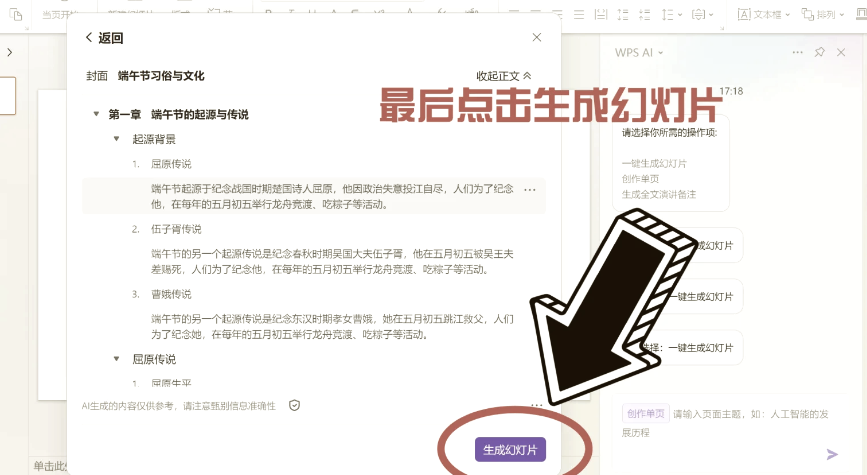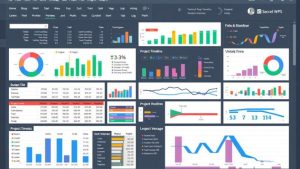WPS字体不显示怎么办?全面解决方案与排查指南
在使用WPS Office进行文档编辑时,有时会遇到字体不显示的问题,比如某些特殊字体在打开文档时变成默认字体,或者文档中的文字显示为空白、乱码等。这种情况不仅影响文档的美观,还可能影响工作进度。本文将从多个角度详细分析WPS字体不显示的原因,并提供多种实用的解决方法,帮助用户快速解决这一常见问题。
一、WPS字体不显示的常见原因
在深入解决方案之前,我们先来了解WPS字体不显示的主要原因:
1. 系统中未安装该字体
WPS Office本身并不自带所有字体,它依赖于操作系统(如Windows或macOS)中已安装的字体。如果文档中使用了你电脑上未安装的字体,WPS就会自动替换为系统默认字体,导致显示异常。
2. 字体文件损坏
字体文件可能因系统更新、软件冲突或病毒感染而损坏,导致WPS无法正常加载。
3. 字体兼容性问题
某些特殊字体(尤其是非标准字体或第三方字体)可能与WPS Office存在兼容性问题,导致无法正常显示。
4. 文档格式问题
文档本身可能存在格式错误,尤其是从其他软件(如Microsoft Word)转换过来的文档,可能导致字体信息丢失或错误。
5. WPS字体缓存异常
WPS Office在运行过程中会缓存字体信息,如果缓存异常,可能导致字体无法加载。
二、解决WPS字体不显示的详细方法
方法一:确认系统中是否安装所需字体
步骤如下:
打开“控制面板”(Windows)或“系统偏好设置”(macOS)。 进入“字体”管理界面。 搜索文档中使用的字体名称。 如果没有找到该字体,说明需要手动安装。安装字体步骤(Windows):
从网络下载所需字体文件(通常为.ttf或.otf格式)。 右键点击字体文件,选择“为所有用户安装”。 安装完成后重启WPS Office,查看字体是否正常显示。安装字体步骤(macOS):
双击字体文件,打开字体预览。 点击“安装”按钮。 安装完成后重启WPS。方法二:手动替换WPS中的字体
如果文档中使用的字体无法安装,可以尝试在WPS中手动替换字体:
打开文档后,点击菜单栏“开始”。 在字体设置中,选择“替换字体”。 在弹出的窗口中,将原字体替换为你系统中已有的字体。 确认替换后,保存文档。方法三:清除WPS字体缓存
字体缓存异常可能导致字体无法加载,清除缓存可以尝试解决问题:
步骤如下:
关闭WPS Office。 打开文件资源管理器,进入以下路径(Windows): C:\Users\用户名\AppData\Local\Kingsoft\WPS Office\11.x.x.xxxx\office6 (注意:版本号会因安装版本不同而有所差异) 找到并删除以下文件夹: fontcache font 重新启动WPS Office,让其重新加载字体缓存。方法四:检查文档格式与兼容性
文档格式错误也可能导致字体丢失。可以尝试以下方法:
将文档另存为其他格式(如.docx → .rtf 或 .txt),然后再转换回.docx。 使用“兼容模式”打开文档。 如果文档是从Word转换而来,尝试在Word中打开后再保存一次,确保字体信息完整。方法五:使用WPS内置字体修复工具
WPS Office提供了一些内置的修复工具,可以尝试使用:
打开WPS Office。 点击右上角“帮助”按钮。 选择“修复工具” > “字体修复”。 根据提示完成修复操作。方法六:更新WPS Office和系统字体库
有时字体问题可能是由于软件版本过旧导致的。建议:
前往WPS官网下载最新版本进行更新。 更新操作系统至最新版本,确保字体支持完整。 安装系统语言包(特别是处理多语言文档时)。三、进阶技巧:嵌入字体以确保兼容性
如果你希望文档在其他设备上也能正确显示字体,可以在保存文档时选择嵌入字体:
操作步骤:
点击“文件” > “选项” > “保存”。 勾选“将字体嵌入文件”选项。 选择“嵌入所有字符”或“仅嵌入文档中使用的字符”。 保存文档。⚠️ 注意:部分字体受版权保护,无法嵌入。嵌入字体功能可能不适用于所有字体。
四、常见问题解答(FAQ)
Q1:为什么我在WPS中找不到我安装的字体?
A:可能是字体安装后未被系统识别,建议重启电脑或清除字体缓存后再试。
Q2:字体显示为方框或乱码怎么办?
A:可能是字体编码或语言设置不匹配,建议检查文档语言设置,或更换为系统支持的字体。
Q3:如何查看文档中使用了哪些字体?
A:在WPS中点击“开始” > “字体” > “字体设置” > “高级”选项卡,即可查看文档中使用的字体。
Q4:WPS字体显示正常,但打印时字体异常怎么办?
A:可能是打印机驱动或打印设置问题,建议更新打印机驱动或将文档另存为PDF格式再打印。
五、总结
WPS字体不显示是一个常见但可解决的问题。通过检查字体安装情况、清除缓存、替换字体、更新软件、嵌入字体等方式,大多数问题都可以迎刃而解。对于经常处理多语言或多格式文档的用户,建议定期维护字体库,并使用字体嵌入功能确保文档跨设备兼容性。
如果你在操作过程中仍遇到困难,可以前往WPS官方论坛或技术支持页面寻求帮助。希望本文能为你提供有价值的参考,让你在使用WPS时更加得心应手。